عندما قمت بتحديث mac إلى macOS Big Sur ، كانت الميزة الأولى المفقودة هي عرض نسبة البطارية من شريط القائمة. كانت دائمًا تعطي فكرة سريعة عن مقدار عصير البطارية المتبقي على النظام قبل أن أفصله. لا يمكنني تحمل فقدان هذه الميزة على أي حال. بعد قضاء بضع ساعات مع BigSur الجديد ، اكتشفت أن خيار عرض النسبة المئوية للبطارية انتقل إلى إعدادات Dock في Big Sur.
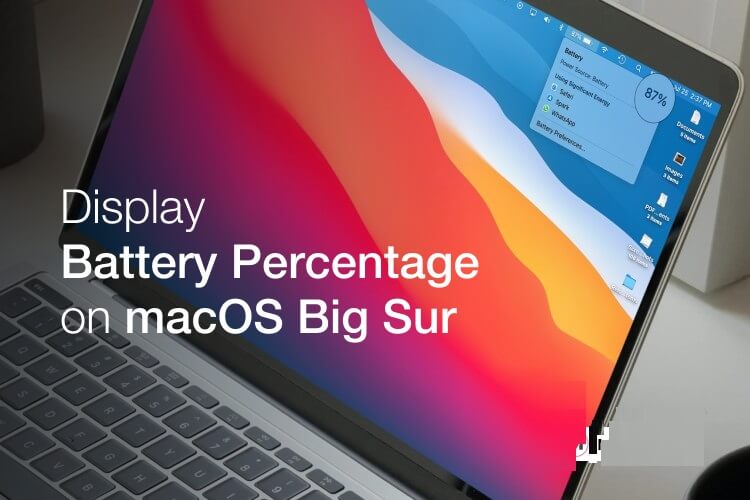
اطلع على الحل لإعادة عرض النسبة المئوية للبطارية إلى شريط القائمة على macOS Big Sur.
عرض نسبة البطارية على شريط قائمة macOS (BigSur)
لا يمكنك أن تفوتك هذه النسبة المئوية الصغيرة الرائعة على نظام macOS menubar للحصول على مستوى أفضل. ما عليك سوى اتباع الخطوات التالية لإعادة عرض النسبة المئوية للبطارية.
- افتح تفضيلات نظام macOS.
- البحث عن “Dock“
- انقر على “Dock & Menu Bar”.
- على شاشة Dock & Menu Bar ، قم بالتمرير لأسفل على الشريط الجانبي اللاحق للبطارية.
- الآن ، انقر فوق “إظهار النسبة المئوية”.
هذا كل شيء ، والآن سيعرض شريط القوائم النسبة المئوية للبطارية على macOS BigSur. حسنًا ، يجلب BigSur المزيد من الميزات للوحة التحكم.
عرض نسبة البطارية على لوحة تحكم macOS (BigSur)
مركز التحكم BigSur هو مكان موحد لعرض معظم حالة النظام مثل مركز التحكم في iPhone. يمكنك تمكين عرض النسبة المئوية للبطارية في لوحة تحكم BigSur والاختباء من شريط القوائم إذا كنت تريد شريط قوائم نظيفًا مع نظام التشغيل BigSur الجديد.
- افتح تفضيلات نظام macOS.
- البحث عن “Dock“
- انقر على “Dock & Menu Bar”.
- على شاشة Dock & Menu Bar ، قم بالتمرير لأسفل على الشريط الجانبي اللاحق للبطارية.
- الآن ، انقر فوق إظهار في مركز التحكم.
حسنا ، ليس نهاية القصة. هناك عناصر قائمة وإعدادات إضافية يمكنك إحضارها إلى مركز التحكم من شاشة Dock & Menu Bar هذه. ستحصل بسرعة على إعداد البطارية المفضل هذا على نظام MacOS القديم. يبدو أن Apple نقلت هذا الإعداد إلى جانب إعدادات شريط القوائم الأخرى إلى شاشة إعداد شريط القوائم الجديدة.
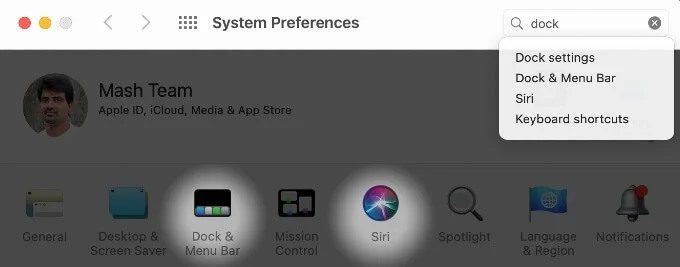
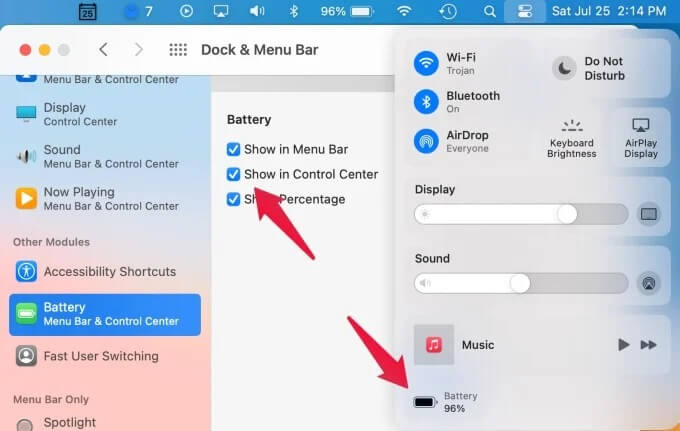

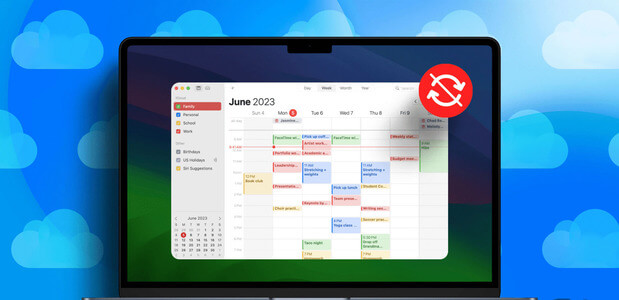

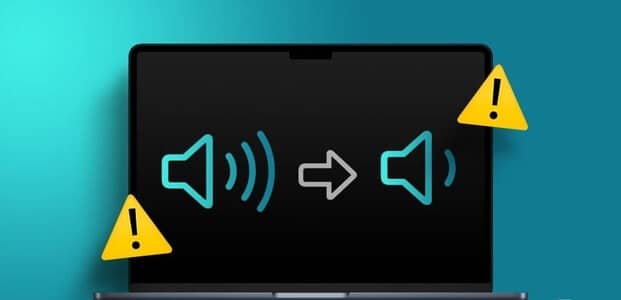
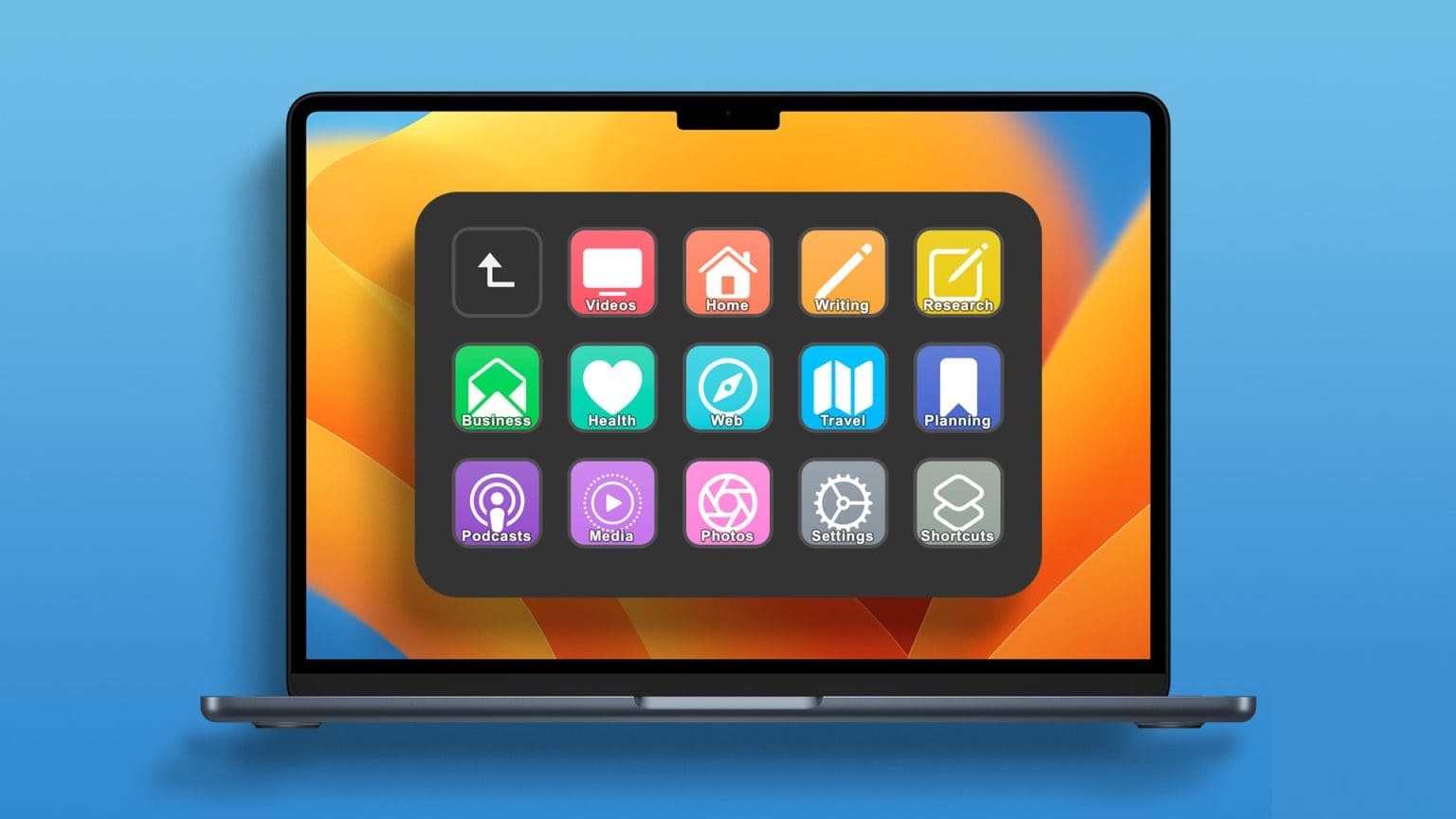

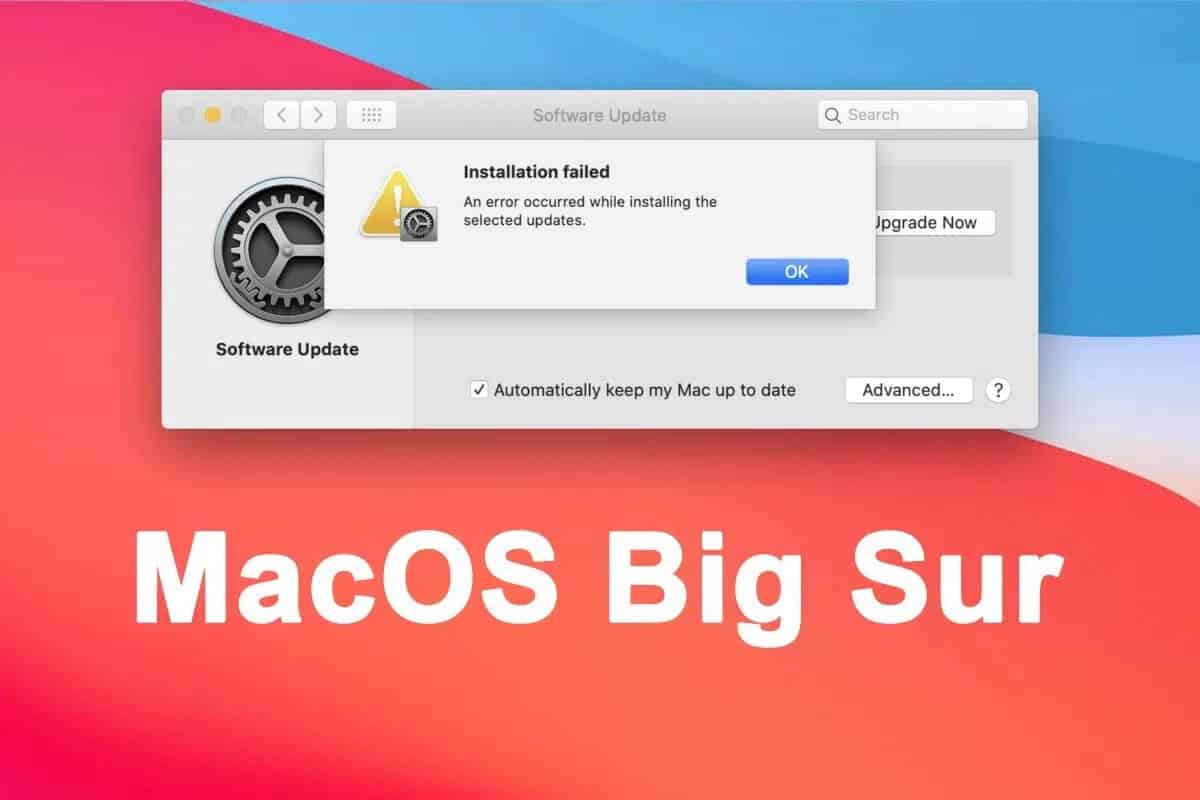

Merci pour l’astuce car c’était très gênant
Super, Merci
Parfait tu gères ! Effectivement cela manquait 😉